
Jako správce sítě máte mimo jiné vždy za úkol zajistit, aby síť a připojené servery fungovaly co nejefektivněji a nejspolehlivěji. Když se něco pokazí, například zpomalení sítě, musíte mít připravené nástroje pro řešení problémů. Kam se s tolika dostupnými nástroji obrátit? Jedním z nástrojů, které můžete použít na serverech Linux, je iperf.
Iperf je nástroj určený pouze pro příkazový řádek, který se používá k diagnostice problémů s rychlostí sítě. Iperf měří maximální propustnost sítě, kterou server zvládne, a výsledky vám hlásí. Pokud zjistíte, že maximální propustnost serveru je nižší, než by měla být, je možné, že právě tento server je příčinou zpomalení vaší sítě.
ZDE: Volba strategie ukončení systému Windows 7: Čtyři možnosti (TechRepublic Premium)
Co budete potřebovat
Iperf lze nainstalovat téměř na jakoukoli distribuci Linuxu. Abyste jej mohli využívat, potřebujete dva počítače s Linuxem. Použité stroje mohou být buď serverové, nebo stolní, ale je pravděpodobné, že alespoň jeden z nich bude serverový – pokud tedy nemáte stolní stroj, který způsobuje zpomalení sítě.
Předvedu to na instanci Ubuntu Server a Ubuntu Desktop.
Jak nainstalovat iperf
Nejprve je třeba nainstalovat iperf na oba stroje s Linuxem. Protože iperf lze nalézt ve standardních repozitářích většiny distribucí, můžete jej nainstalovat pomocí správce balíčků dodávaného s vaší verzí Linuxu. Například v Ubuntu (nebo jiných derivátech Debianu) je instalační příkaz následující:
sudo apt-get install iperf -y
A to je vše. Jste připraveni nástroj používat.
Jak používat iperf
První věc, kterou musíte udělat, je spustit iperf v naslouchacím režimu na útočícím serveru. Za tímto účelem se přihlaste k serveru a zadejte příkaz:
iperf -s
Měli byste vidět, že iperf nyní naslouchá na portu TCP 5001 (obrázek A).
Obrázek A
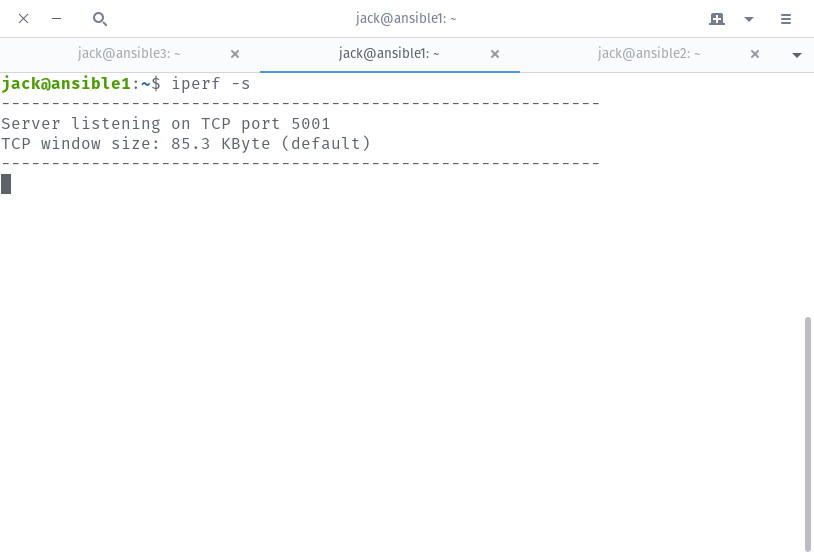
Iperf naslouchá.
Nyní přejděte na druhý počítač se systémem Linux a otestujte server iperf-listening. To provedete pomocí příkazu:
iperf -c SERVER_IP
Kde SERVER_IP je IP adresa serveru iperf-listening.
Měli byste vidět dvě věci. První je na serveru iperf-listening, kde uvidíte, že bylo přijato spojení, interval, ve kterém bylo přijato, celkové množství přenosu a využitou šířku pásma (obrázek B).
Obrázek B
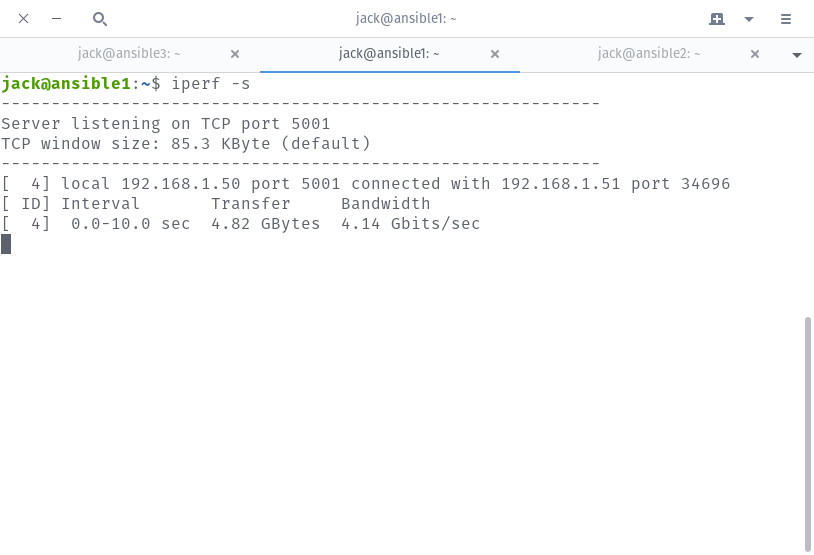
Výsledky testu iperf ze serveru iperf-listening.
Druhou věc byste měli vidět na testovacím počítači, kde uvidíte stejné výsledky, pouze se vám vrátí vaše výzva (obrázek C).
Obrázek C

Zobrazí se stejné výsledky.
Pokud je propustnost výrazně nižší, než by měla být, můžete začít řešení problémů na tomto stroji.
Pokud vám tento základní test neposkytne dostatek údajů, vždy můžete příkaz upravit. Řekněme, že chcete např:
- Test na portu 80
- Test má běžet třicet sekund
- Aby se data o přenosu zobrazovala každé dvě sekundy
Takový příkaz by vypadal takto:
iperf -c SERVER_IP -p 80 -t 30 -i 2
Tento příkaz by měl poskytnout podstatně více informací (obrázek D).
Obrázek D
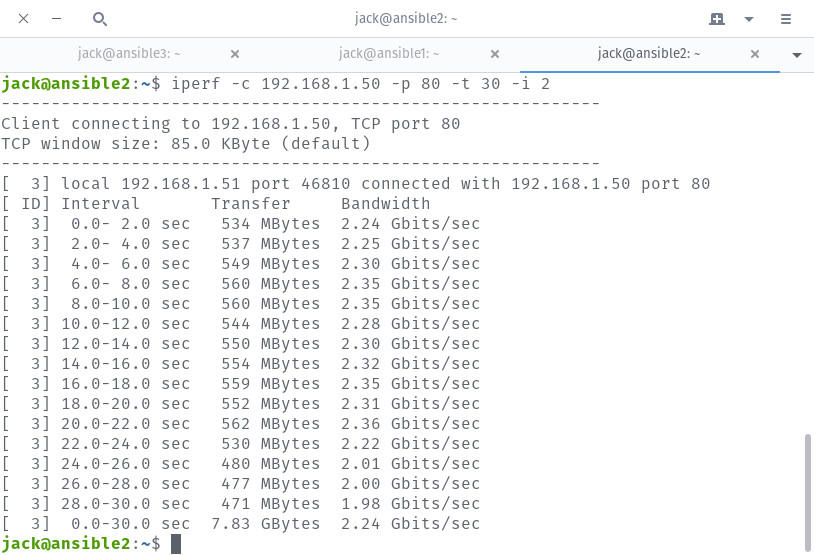
Testování portu webového serveru.
Tento příkaz můžete upravit tak, abyste otestovali jakýkoli port, u kterého máte podezření, že na vašem serveru/síti způsobuje problémy.
Pro více informací o tom, jak vám může příkaz iperf pomoci při řešení problémů s propustností sítě, si určitě přečtěte manuálovou stránku s příkazem man iperf.
Viz také
- Jak se stát softwarovým inženýrem: (TechRepublic)
- 10 bezplatných alternativ k Microsoft Word a Excel (TechRepublic ke stažení)
- Jak používat přesměrování portů ve VirtualBoxu (TechRepublic)
- Jak zabránit stahování nepodepsaných obrazů Docker (TechRepublic)
- Jak jak nakonfigurovat Back in Time pro zálohování přes SSH (TechRepublic)
- Jak použít multiplexování pro zrychlení SSH (TechRepublic)
- BT použije Ubuntu a OpenStack pro transformaci 5G (ZDNet)
- 10 nejdůležitějších aplikací pro iPhone všech dob (Stáhnout.com)
- Udržet si soukromí svých dat na internetu dá práci. Tyto aplikace vám mohou pomoci (CNET)
- Zpravodajství, které si musíte přečíst: (TechRepublic on Flipboard)

Podívejte se na obrázek.